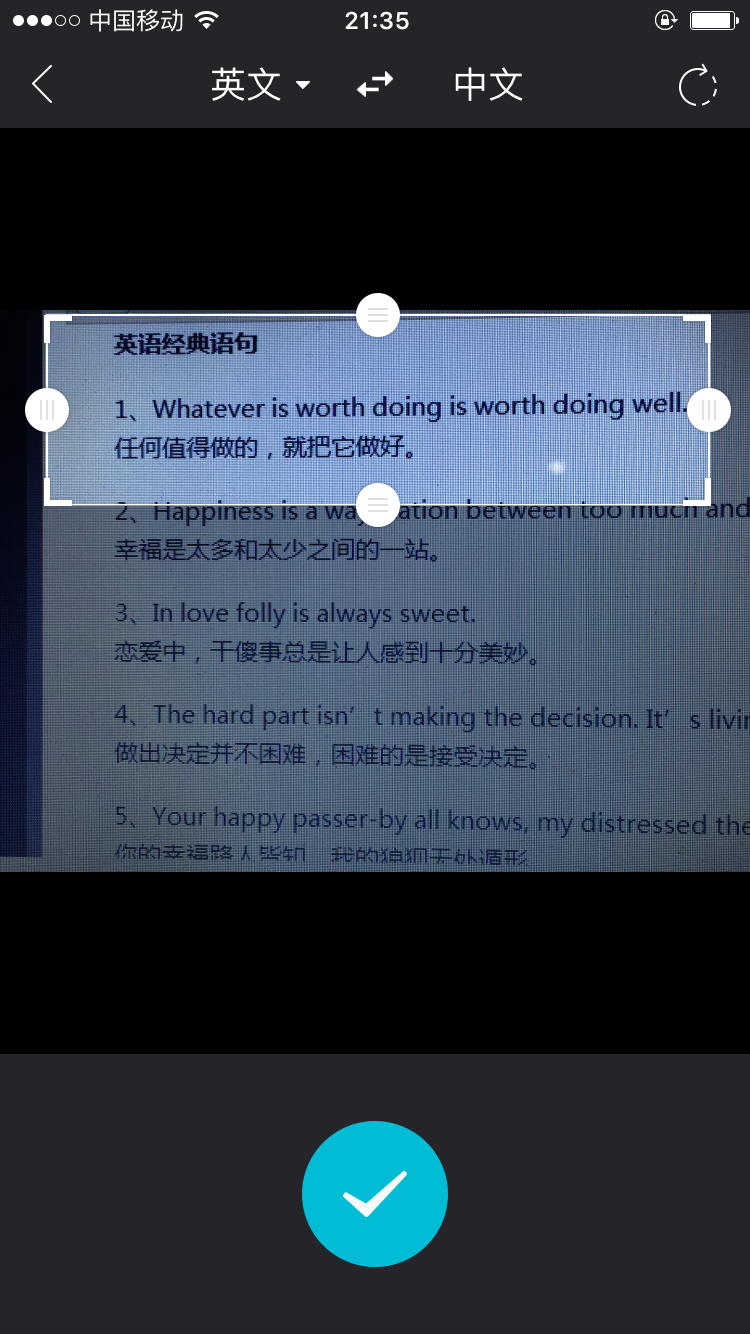无论您是准备出国旅行的学生,还是经常在信号不佳环境下工作的商务人士,让 iPad 具备强大的离线翻译能力都至关重要。有道词典(集成了有道翻译)提供了出色的离线功能,但许多用户不清楚如何正确设置和使用。有道将为您提供一站式解决方案,从下载离线包到实战应用,彻底解决您在 iPad 上使用有道离线翻译的全部疑问。
准备工作:磨刀不误砍柴工
在开始之前,请确保您已完成以下两个简单的准备步骤,这将为后续的顺利设置奠定基础。
- 安装最新版有道词典App: 前往 iPad 的 App Store,搜索“有道词典”并下载安装。如果您已安装,请检查并更新到最新版本,以确保最佳的功能兼容性。
- 连接稳定的Wi-Fi网络: 离线翻译包文件较大(通常数百MB甚至上GB),强烈建议在稳定且快速的Wi-Fi环境下进行下载,以避免消耗移动数据和长时间等待。
核心步骤:三步开启您的离线翻译之旅
掌握了核心设置,离线翻译就唾手可得。请跟随以下三个关键步骤进行操作。
第一步:找到并进入离线数据管理中心
离线功能的“总开关”隐藏在个人设置中,找到它就是成功的一半。
- 打开您 iPad 上的“有道词典”App。
- 点击屏幕右下角的“我的”图标,进入个人中心页面。
- 在“我的服务”或类似功能区中,找到并点击“离线数据包”(部分旧版本可能叫“离线词库/翻译”)。这里就是我们管理所有离线资源的“大本营”。
第二步:理解并下载关键离线包
进入管理中心后,您会看到多种离线包。请务必理解它们的区别,按需下载。
-
离线词库 vs. 离线翻译: 这是最容易混淆的一点!
- 离线词库: 主要用于单词查询。当您输入单个单词时,它能提供详细的释义、例句和发音。这是基础功能,建议必装。请至少下载“有道简明英汉词典”。
- 离线翻译: 这才是实现长句、段落甚至拍照翻译的关键!您需要在这个分类下找到并下载您需要的语言对。例如,要实现中英互译,您必须下载“离线翻译(中英)”这个包。它的体积通常比词库大得多。
- 下载操作: 找到您需要的离线包(例如“离线翻译(中英)”),点击右侧的“下载”按钮。耐心等待下载和安装过程完成。
专业建议: 如果您需要多语言支持,比如日语、韩语,请一并下载对应的离线翻译包。优先下载您最常用的语言对,以节省存储空间。
第三步:验证离线功能是否生效
下载完成后,我们需要进行一次简单的测试,确保万无一失。
- 从屏幕右上角向下滑动,打开iPad的控制中心。
- 点击并开启“飞行模式”。这将断开您设备的所有网络连接(Wi-Fi和蜂窝数据)。
- 回到有道词典App,切换到主页的“翻译”功能。
- 在输入框中输入一个长句,例如“今天天气真不错”,然后点击翻译。
- 如果App能够迅速给出英文翻译结果(如“The weather is really nice today”),并且在翻译结果下方或旁边没有提示“请连接网络”,那么恭喜您,离线翻译已成功启用!
实战演练:如何在不同场景下使用离线翻译
设置成功后,您的iPad已经变身为强大的离线翻译工具。以下是几个常见的使用场景:
场景一:文本翻译
最常用的功能。直接在翻译框内输入或粘贴文字,即可获得即时离线翻译结果。非常适合阅读外文文章、邮件或与人进行文字交流。
场景二:AR实景/拍照翻译
在离线状态下,点击翻译框下方的“相机”图标。将摄像头对准菜单、路牌、产品说明等,App会自动识别并翻译文本。注意,离线模式下的识别精度和速度可能略逊于在线模式,但足以应对大部分紧急情况。
场景三:语音翻译
部分版本的有道词典支持离线语音识别和翻译。点击“话筒”图标尝试使用。请注意,离线语音识别对环境要求较高,且效果可能不如在线版本。建议作为辅助功能使用。
高阶技巧与常见问题解答 (FAQ)
-
问:为什么我下载了离线包,翻译还是很慢或提示需要网络?
答: 请确认您下载的是“离线翻译”包,而不仅仅是“离线词库”。这是最常见的原因。其次,请确保App已更新至最新版,并重启一次App。 -
问:离线翻译包占用空间太大怎么办?
答: 您可以随时回到“我的”->“离线数据包”页面,管理已下载的语言包。对于不常用的语言,可以向左滑动并选择“删除”,以释放iPad的存储空间。 -
问:离线翻译和在线翻译有什么区别?
答: 在线翻译利用云端强大的服务器和最新的AI模型,通常在翻译质量、长难句处理和网络新词方面更胜一筹。离线翻译则胜在“随时可用”,它不依赖网络,保护隐私,在无网络环境下是唯一的选择。 -
问:除了有道,iPad还有其他离线翻译选择吗?
答: 有的。iPadOS系统自带的“翻译”App也支持离线模式。您可以在“设置” -> “翻译” -> “设备端模式”中开启,并下载所需语言。它的优势是与系统深度集成,但支持的语言种类可能没有有道丰富。
总结:让你的iPad成为真正的随身翻译官
通过正确下载并配置离线词库和离线翻译包,您的iPad就能在没有网络的极端环境下,化身为可靠的沟通桥梁。记住核心三步:找到管理中心 -> 下载正确包体 -> 开启飞行模式验证。现在,无论身处何方,您都可以自信地打开iPad,打破语言的壁垒,自由探索世界。